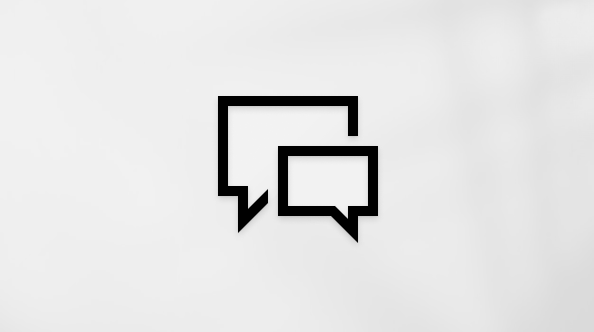Экранный диктор поддерживает следующие дисплеи MiniBraille на Windows.
Поддерживаемые брайлевские дисплеи MiniBraille
Дополнительные сведения об использовании брайлевской системы в экранном дикторе см. в разделе Глава 8. Использование экранного диктора со шрифтом Брайля.
Список всех поддерживаемых брайлевских дисплеев см. в разделе Приложение В. Поддерживаемые брайлевские дисплеи.
Все модели
Когда работаете с моделью MiniBraille, используйте с экранным диктором следующие команды.
Примечания:
-
Клавиши (слева направо): F1, F2, влево, вверх, в центр, вниз, вправо
|
Действие экранного диктора |
Кнопки дисплея |
|---|---|
|
Основное действие |
|
|
Дополнительное действие |
|
|
Показать контекстное меню |
|
|
Начало выделения текста с указанным символом |
|
|
Описание выбранного символа |
|
|
Перенаправление курсора к выбранному символу |
|
|
Прямоугольный вырез до выбранного символа |
|
|
Окончание выделения текста и копирование в буфер обмена |
|
|
Вставка из буфера обмена в расположении курсора |
|
|
Переключение отслеживания курсора |
|
|
Экран справки |
|
|
Режим обучения |
|
|
Выбор режима навигации |
|
|
Показать дату и время |
|
|
Брайлевский дисплей, к первому элементу |
|
|
Брайлевский дисплей, к последнему элементу |
|
|
Брайлевский дисплей, к предыдущему элементу |
|
|
Брайлевский дисплей, к следующему элементу |
|
|
Брайлевский дисплей, в начало |
|
|
Брайлевский дисплей, в конец |
|
|
Брайлевское право |
|
|
Брайлевский левый |
|
|
Говорить текущую строку |
|
|
Перестать говорить |
|
Вернуться к содержанию
Поддерживаемые брайлевские дисплеи MiniBraille
Дополнительные сведения об использовании брайлевской системы в экранном дикторе см. в разделе Глава 8. Использование экранного диктора со шрифтом Брайля.
Список всех поддерживаемых брайлевских дисплеев см. в разделе Приложение В. Поддерживаемые брайлевские дисплеи.
Все модели
Когда работаете с моделью MiniBraille, используйте с экранным диктором следующие команды.
Примечания:
-
Клавиши (слева направо): F1, F2, влево, вверх, в центр, вниз, вправо
|
Действие экранного диктора |
Кнопки дисплея |
|---|---|
|
Основное действие |
|
|
Дополнительное действие |
|
|
Показать контекстное меню |
|
|
Сдвиг вправо на брайлевском дисплее |
|
|
Сдвиг влево на брайлевском дисплее |
|
|
Брайлевский дисплей, в начало |
|
|
Брайлевский дисплей, в конец |
|
|
Брайлевский дисплей, к следующему элементу |
|
|
Брайлевский дисплей, к предыдущему элементу |
|
|
Брайлевский дисплей, к первому элементу |
|
|
Брайлевский дисплей, к последнему элементу |
|
|
Выбор режима навигации |
|
|
Начало выделения текста в расположении указанного символа |
|
|
Окончание выделения текста и копирование в буфер обмена |
|
|
Вставка из буфера обмена в расположении курсора |
|
Вернуться к содержанию